学生宿舍缴费与上网方式指南
一:缴费与续费及注意事项
注意事项:
1:交费可扫此文件中的二维码或各栋入口处广告板上的二维码交费。
2:交费需小心,一经交费,不能退费,只能转让其他人使用。
3:扫缴费二维码向学校财务交费,校财务发出详细收费名单后72小时左右开通;账号
为本人上报的手机号码,密码会短信通知本人。
4:一个帐号只能一个人使用,可同时供二个设备上网。
5:为保证学生的正常学习的,星期天、星期一至星期四 晚11:30 到06:00 会关网。
6:一期2、3、4、5、6栋所需的终端无线路由器与网线需自购。
7:一期2、3、4、5、6栋现有的环境要上网需通有线方式,通过网线或路由器联接笔
记本和手机。
8:一期1栋和二期6栋已安装WIFI,可直接联WIFI使用。
9:中职学生不允许上网。
10:按此指南操作缴费与上网,如有问题可联系网络中心短信发信人或网络中心老师。
11:二期7栋、9栋、10栋,教师公寓上网一在此范围需找移动公司,(冯经理:13902612000)
广东酒店管理职业技术学院2023年校园网套餐明细
交费项套餐类别 |
金额 |
20M/年 |
360元 |
50M/年 |
480元 |
20M/三个月 |
150元 |
50M/三个月 |
180元 |
20M/一个月 |
60元 |
50M/一个月 |
70元 |
二:缴费二维码

扫描缴费二维码后缴费图结果如下,请注意。


信息:班级、姓名、手机号、宿舍号必填
二:接网线方式上网
有线方式:如图示:网线一头接墙上面板网线口

网线另一头在路由器上接LAN口

接笔记本、电脑主机网络口

三:路由器设定设置(以型号 TP-link TL-WR842N 设置为例)
第一步:将电脑有线口用网线连接到路由器的 Lan 口(注意不要连 wan 口),
此时不要将路由器连接到墙上的网络口。也可以用无线连接以 tplink 开始的
WiFi 名称,连接成功后也会弹出设置页面。建议用有线连接,因为无线连接在
设置时可能会反映比较慢,从而导致设置操作不顺畅,设置等待保存的时间较长等。
如使用 wifi 连接,设置时需要保存的操作,需要在点击了保存按钮,等到保存按
钮旁边出现对勾时才能确定是保存成功了;
第二步:当电脑网页弹出 tplogin.cn 的页面时,输入路由器管理员登录的密码,
以后管理路由器需要此密码。如果是第一次设置该路由器,则会弹出密码设置的页面,输入两次需要设置的密码即可设置管理员密码(两次输入的密码字符要相同)设置好密码后,在下面的页面点跳过向导。
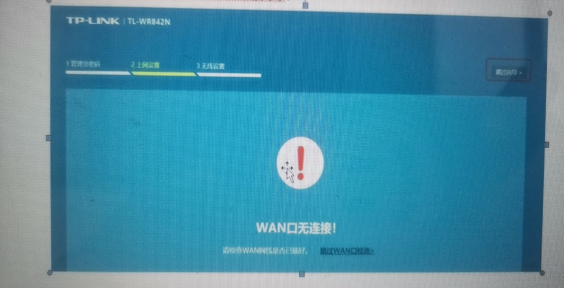
第三步:关闭 DHCP 服务器。
在校园网中使用无线路由器,必须将 DHCP 服务器关闭。
1、 如下图所示,点“路由设置”;

2、如下图所示,在左边菜单栏里选择 DHCP 服务器,打开 DHCP 服务器设置

3: 在DHCP服务器先选关,后选保存

至此,DHCP 服务器就被关闭了。
第三步:设置无线名称;在如下图所示的左边菜单栏里点“无线设置”;
1、设置无线名称设置无线名称,密码,保存

第四步:在路由器上连接一条网线到墙上的网络口;
第五步:用手机或笔记本连接刚才收的有问题苹果认证页面路由器上多余的 lan 口也
可以连笔记本的有线口,
注意:
1、如果设置好,网络连接后,系统会自动弹出登录页面的。
2、如果无线 wifi 连上了,但是无法上网,则需要检查路由器的 lan 口对应的指示灯
是否已亮灯。如果路由器的上联网络没有连接上则即使手机或电脑连上 wifi 也无法弹
出登录页面和上网的;
3、记得一定要关闭 DHCP 服务,并且将墙上过来的网线连接到路由器的 LAN 口不要连
wan 口;端口如下图所示:
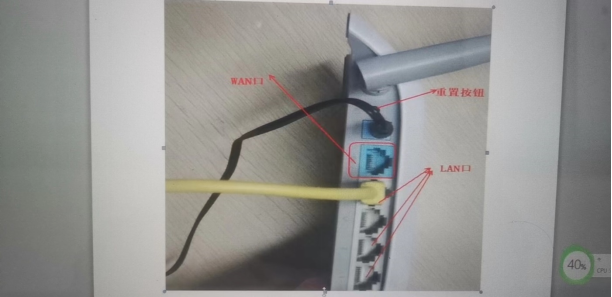
4、如路由器密码忘记需要登录路由器设置,则可以用一尖形工具,如笔尖等按住重置按
钮不放,等所有的指示灯都闪烁并灭掉后放开重置按钮就可以进入了(通常按20秒左右),进入后需要重新设置;
四:上网认证界面 (如出现下面界面)

在如不出现上的认证界面则要在打开浏览器并输入
http://180.100.200.2 或 http://183.238.167.167 进行手动启动过程
如接TP_LINK 路由器,用设定的密码,联上TP_LINK_7129r的认证
账号:本人手机号码 密码: (xxxxxx) 短信通知
五:一期一栋、二期6栋的无线上网方式,可直接联WIFI,认证上网;(有线参考二:接网线方式上网)
(1):一期一栋上网方式
1: 联接WIFI,输入WIFI 账号和密码
账号:jdglxy-1# 密码:xy2017+5

2: 上网认证
如出现下面
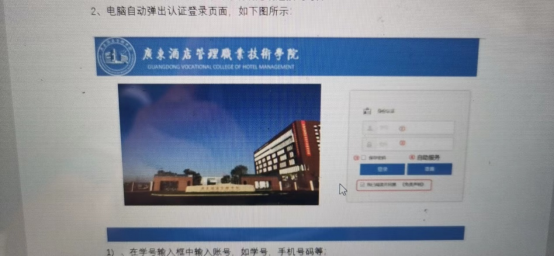
输入账号与密码
账号:本人手机号码 密码: XXXXX (短信通知)
在如不出现上的认证界面则要在打开浏览器并输入
短信通知)
(2):二期6栋:联接WIFI,输入WIFI 账号和密码
账号: jdglxy-6# 密码: xy2020+5
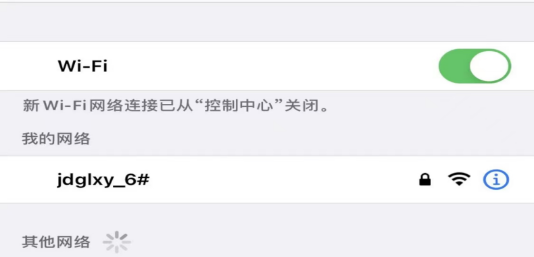
(2): 上网认证
如出现下面
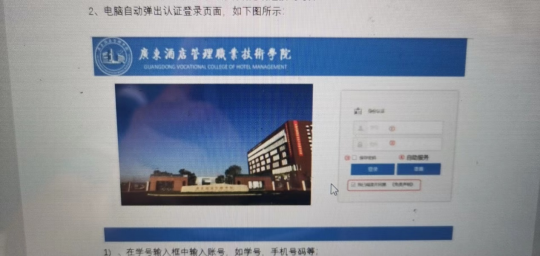
在如不出现上的认证界面则要在打开浏览器并输入
短信通知)
六:校园网无法自动弹出认证网页的解决方法
方法 A 停止和卸载所有非必要的软件和程序运作,包括第三方杀毒、优化软体:
在维护中,发现很多学生的电脑在连接网络后无法自动弹出认证页面的原因是是是
使用电脑城安装的系统被强制安装了一些不需要的软件,使用了 360 安全卫士,360
杀毒,鲁大师,驱动精灵等,并且系统被强制修改了设置,系统打开浏览器时会强
制跳转到指定的网页且无法更改设置等。上述问题不仅会导致学生电脑系统无法自
动弹出认证页面,需要手动在浏览器中输入认证地址 180.100.200.2 手动打开认证页
面,而且还会导致电脑上网不稳定,网速慢等问题。所以,首先建议卸载设备中的第三
方安全软件和系统优化软件,如 360 安全卫士,鲁大师等。强烈建议 win10 系统可以
使用系统自带的安全软件(将第三方杀毒或安全软件卸载后,会自动在任务栏右下角显
示安全中心图标。点开安全中心后,可以启用或禁用病毒和威胁防护。Windows 非win10
版本系统,建议杀毒软件使用金山毒霸,强烈建议不要使用 360 安全卫士,浏览器强烈
建议使用 ie,firefox,uc或 qq 浏览器。
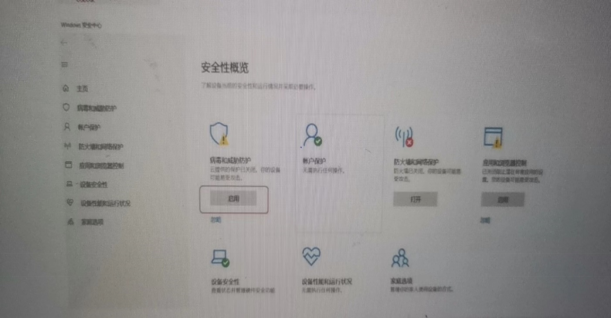
2:电脑被修改,导致不能正常,所以建议将所有非 Microsoft 服务都禁用掉。操作如下:
A、 同时按【Windows 徽标键+R】,打开允许输入框,输入 【msconfig】,按回车(Enter)
B、 点击 【服务】>【隐藏所有 Microsoft 服务】>【全部禁用】、启动【任务管理器】
C、 (可同时按下 CTRL,ALT,Del 键,选择任务管理器),点
击 【启动】 选项卡,将所有启动项都禁用C. 重启设备
===========================================
#方法 B 排除网络故障
(一)更改网络连接设置
1. 如果您正使用 VPN 或第三方防火墙应用,建议断开 VPN,卸载第三方防火
墙应用
2. 同时按【Windows 徽标键+X】,启动【Windows PowerShell(管理员)】
3. 输入以下命令:
netsh winsock reset,按回车
netsh int ip reset,按回车
4. 重启设备
5. 启动【Internet Explorer 浏览器】,点击【设置】,打开【Internet 选项】-【高级】
6. 勾选【使用 SSL 3.0】、【使用 TLS 1.0】、【使用 TLS 1.1】、【使用 TLS 1.2】
7. 应用后重启电脑,查看问题是否被解决
(二)确认网络属性中 IPv4 设置为自动获取 ip 地址
1. 右键【网络连接】图标,选择 【打开网络和共享中心】
2. 点击现在连接的网络名称,打开【网络状态窗口】,点击 【属性】 ,按如下
图所示设置,确定即可。

网络中心办公室:酒管楼A3A08